修正:Windows 7、8、および10のサーバーエラーから参照が返されました
これは、ほとんどすべてを実行したときに発生する可能性があるため、最も興味深いエラーの1つです。ユーザーは、新しいプログラムをダウンロードして実行しようとした後、ドライバーを更新しようとしたとき、さらにはまったく新しいオペレーティングシステムをインストールしようとしたときにも、それを見たと報告しています。
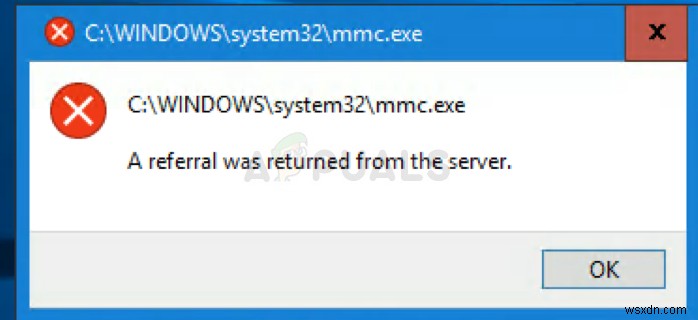
そうは言っても、「サーバーから紹介が返されました」というエラーにはさまざまな状況があり、まさにその通りです。状況に応じてフォローし、諦めないでください!
解決策1:グループポリシーエディターで特定の設定を微調整する
Windowsが実行可能ファイルを処理する方法は複雑であり、.exeファイルは多くの場合コンピュータに害を及ぼす可能性のあるファイルであるため、これには多くのセキュリティルールが添付されています。この問題は、簡単にアクセスできるローカルグループポリシーエディターの特定の設定を変更することで修正できる場合があります。
- [実行]ダイアログボックスを開くには、コンピューターでWindowsキーとRキーの組み合わせを使用します。 [実行]ダイアログボックスに「gpedit.msc」と入力し、[OK]ボタンを押してグループポリシーエディターを開きます。 Windows 10では、グループポリシーエディターに入力して、ポップアップする最初の結果をクリックするだけで試すことができます。
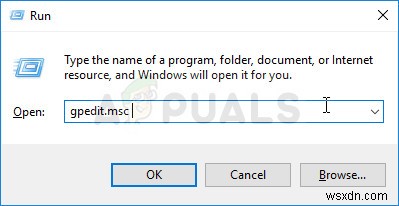
- ローカルグループポリシーエディターの左側のセクションの[コンピューターの構成]で、[Windowsの設定]をダブルクリックし、[セキュリティの設定]>[ローカルポリシー]>[セキュリティオプション]セクションに移動します。
- セキュリティオプションフォルダをダブルクリックして選択し、右側のセクションに移動します。
- [ユーザーアカウント制御:署名および検証された実行可能ファイルのみを昇格する]ポリシーオプションをダブルクリックし、[無効]オプションの横にあるチェックボックスをオンにして、グループポリシーエディターを終了する前に行った変更を適用します。
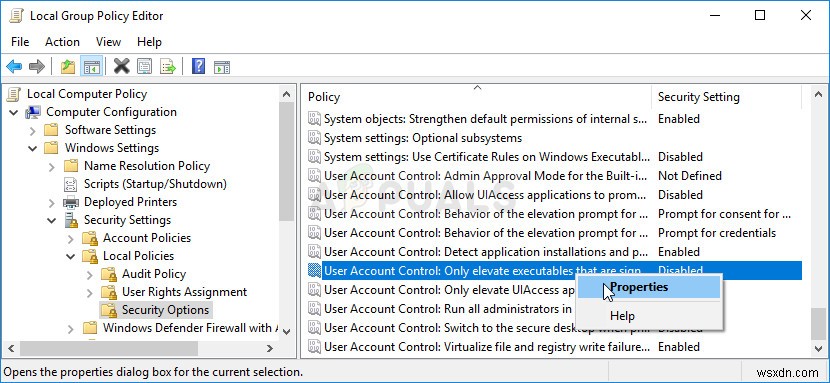
- 最後に、これらの変更を保存するためにコンピューターを再起動し、迷惑な「サーバーから紹介が返されました」というメッセージが消えたかどうかを確認します。
解決策2:UACを低い設定に設定する
さまざまな設定やプログラムを試すのが好きなWindowsユーザーの場合、一定のユーザーアカウント制御(UAC)のポップアップと通知が非常に煩わしい場合があります。何かをインストールしようとしたときに表示されるこのエラーは、UACを設定することで回避できます。設定を少しリラックスさせます。
PCは以前とほぼ同じセキュリティレベルを維持し、定期的なセキュリティアラートとともにエラーを受け取ることはありません。
- スタートメニューでコントロールパネルを検索して開きます。 WindowsキーとRキーの組み合わせを使用して、[ファイル名を指定して実行]ダイアログボックスに「コントロールパネル」と入力し、[OK]をクリックすることもできます。
- コントロールパネルの[表示方法]オプションを[大きなアイコン]に切り替えて、[ユーザーアカウント]オプションを見つけます。
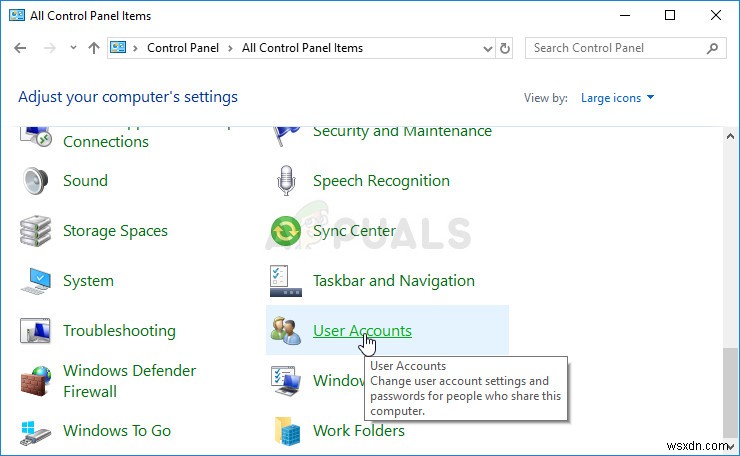
- それを開き、[ユーザーアカウント制御設定の変更]をクリックします。
- スライダーで選択できるいくつかの異なるオプションがあることに気付くでしょう。スライダーがトップレベルに設定されている場合、エラーを削除せずに、これらのポップアップメッセージを通常よりも確実に多く受信します。また、現在発生しているエラーメッセージと同様のエラーメッセージは、通常、ユーザーアカウント制御が原因で発生します。
- 上部のスライダーにある場合は、この値を1つ減らしてみて、効果があるかどうかを確認してください。それでもエラーが表示される場合、またはUACを完全にオフにする場合は、このプロセスを繰り返します。
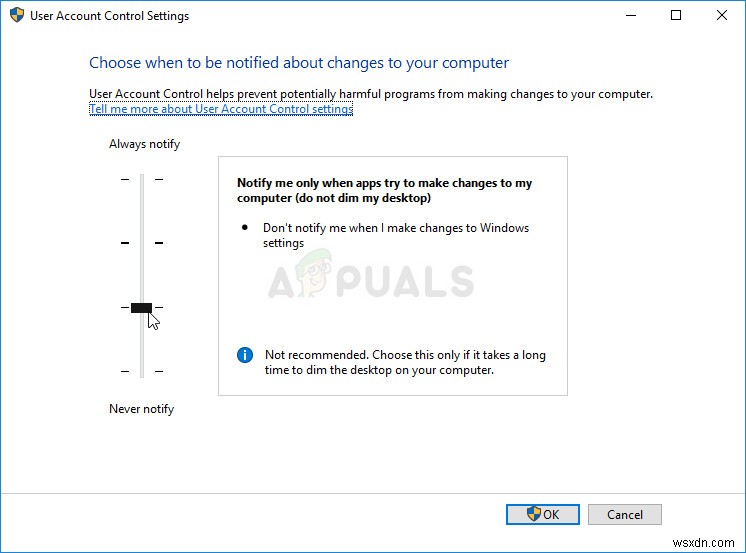
- ファイルはおそらく正常にインストールされるはずなので、今はオフにすることをお勧めします。 UACを完全に無効にしなくてもファイルを実行できる場合もありますが、PCを保護するために、ファイルをオンのままにしておく必要があります。これは、1つのファイルだけで問題が発生する場合に特に有効です。
解決策3:管理者アカウントでプログラムをインストールする
あなたはおそらくPCの管理者であり、おそらく唯一のユーザーですが、管理者としてログインしようとすると、このエラーメッセージが消える可能性があります。これはバグであり、コマンドプロンプトのいくつかのコマンドでロックを解除できる「非表示」の管理者アカウントを使用すると、特定のプログラムで修正できます。苦労しているファイルが1つしかない場合は、このソリューションをお勧めします。
- 幸いなことに、コマンドプロンプトにアクセスするためにアカウントにログインする必要はありません。
- ログイン画面で、電源アイコンをクリックし、Shiftキーを押しながら再起動をクリックします。
- 代わりに、または再起動すると、いくつかのオプションを含むブルースクリーンが表示されます。 [トラブルシューティング]>>[詳細オプション]>>[コマンドプロンプト]を選択します。
- もちろん、WindowsキーとRキーの組み合わせを使用し、[OK]をクリックする前に「cmd」と入力するだけでコマンドプロンプトを開くことができます。
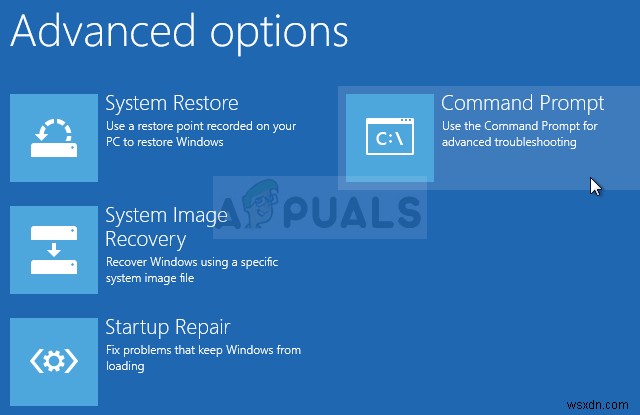
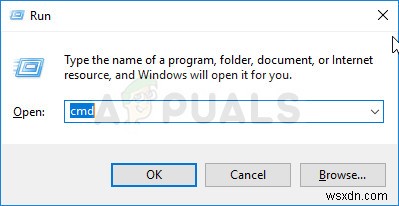
- 次のコマンドをコピーしてコマンドプロンプトに貼り付け、Enterをクリックします。 「コマンドは正常に完了しました」というメッセージがすぐに表示されるはずです。
ネットユーザー管理者/active:yes
- この管理者アカウントにログインし、すべての準備が整うまで数分待ちます。
- これで、コンピューターを再起動し、新しい管理者アカウントにログインして、問題のあるファイルまたはプロセスを実行してみることができます。
- 非表示の管理者アカウントを使い終わったら、管理コマンドプロンプトを開き、次のコマンドを入力して、アカウントを再度無効にすることができます。
ネットユーザー管理者/active:no
解決策4:問題のあるファイルの署名を信頼できる署名に追加する
一部のセキュリティ設定を下げるのが難しいと思われる場合は、実行またはインストールしようとしているファイルに属する証明書の信頼を開始するようにWindowsに指示するだけです。これは間違いなくより手軽なアプローチですが、やや複雑ですが、「サーバーから紹介が返されました」というエラーが発生したユーザーによると、問題は解決します。
- Windowsエクスプローラーで問題のあるファイルに移動し、ファイルを右クリックして、[プロパティ]を選択します。 [デジタル署名]タブが存在する場合は、[デジタル署名]タブに移動します。そうでない場合、このソリューションは役に立ちません。
- その後、[署名リスト]セクションで署名を見つけてクリックし、[詳細]を選択します。リストに複数のエントリがある場合は、それらすべてに対して同じプロセスを繰り返す必要があります。
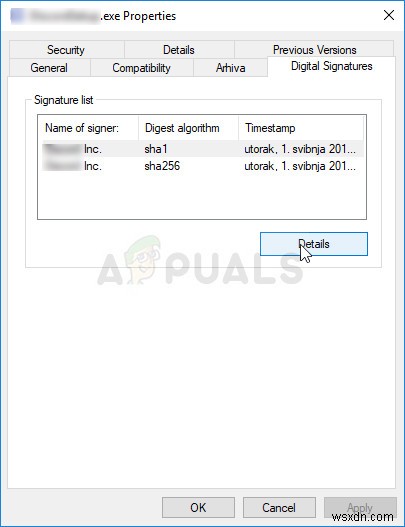
- [署名者情報]セクションの[証明書の表示]をクリックし、[証明書のインストール]オプションを選択して、[次へ]をクリックします。
- ほとんど機能しないため、[証明書ストアを自動的に選択する]オプションを選択しないでください。代わりに、[すべての証明書を次のストアに配置する]ラジオボタンを選択し、[参照]をクリックします。後で必要になるので、証明書の名前を必ず書き留めてください。
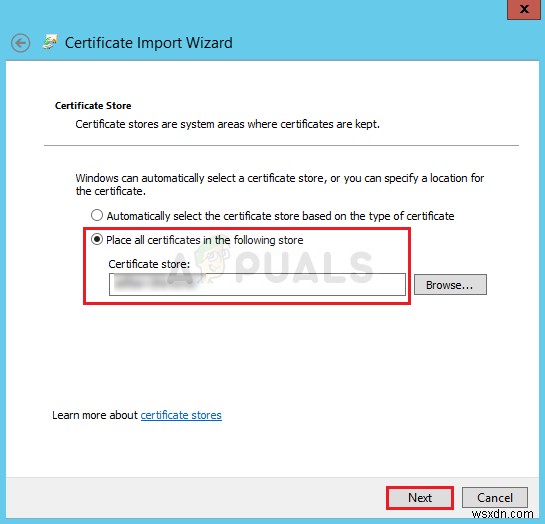
- [信頼されたルート証明機関]オプションを選択し、[OK]をクリックします。 [次へ]>>[完了]をクリックして、今すぐプログラムを実行してみてください。
それだけではセキュリティの好みに合わない場合は、この証明書がコード署名にのみ使用され、Webサイトなどの検証には使用されないようにすることができることを知っておく必要があります。これは、それほど合法ではないベンダーから100%合法であるプログラムをインストールする場合に役立ちます。
- WindowsキーとRキーの組み合わせを使用し、[ファイル名を指定して実行]ダイアログボックスに「mmc」と入力して、[OK]をクリックします。ウィンドウ上部のメニューで[ファイル]をクリックし、[スナップインの追加と削除]をクリックします。
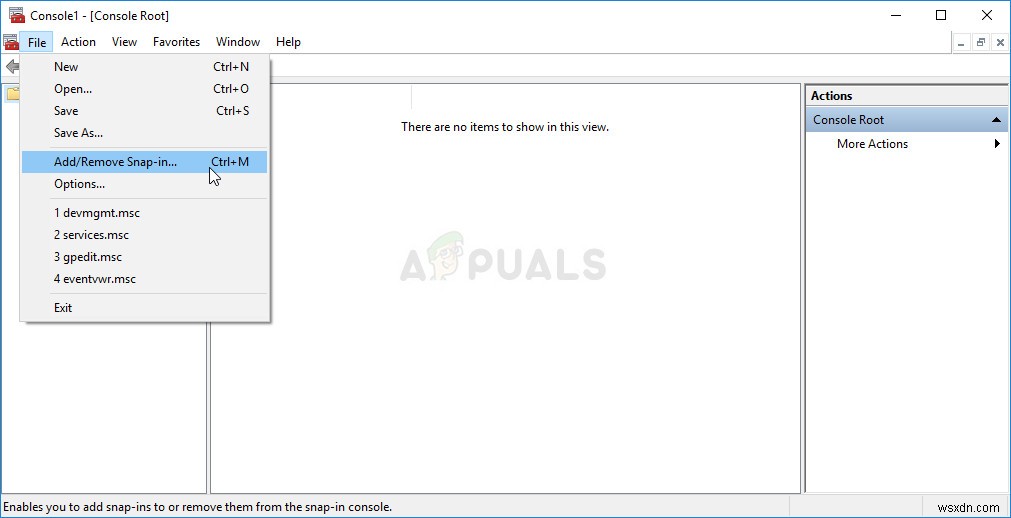
- その後、[利用可能なスナップイン]テキストの下のペインで[証明書]をクリックし、[追加]をクリックして、ウィンドウの下部にある[OK]をクリックします。 MMCのメインウィンドウから[証明書]を右クリックし、[証明書の検索]を選択します。
- ソリューションの前の部分で書き留めた証明書の名前を入力し、[今すぐ検索]をクリックします。
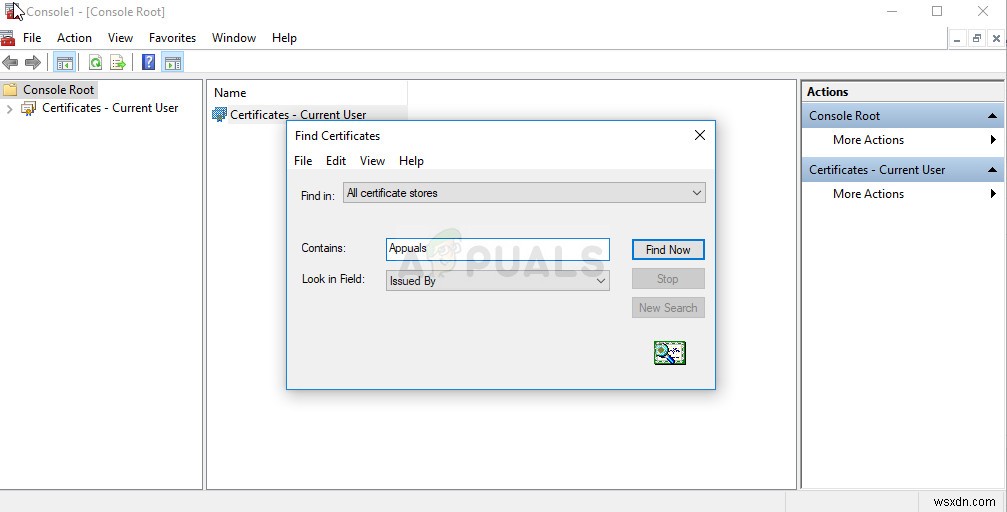
- 見つけたら、右クリックして[プロパティ]を選択します。 [全般]タブに移動し、[次の目的のみを有効にする]オプションを選択します。使用する「コード署名」以外のすべてのオプションのチェックを外します。
解決策5:特定のKBをアンインストールする
問題があるだけの弱いWindowsアップデートがあります。そのうちの1つは間違いなくWindows7用のKB3004394です。最近この更新プログラムをインストールしてこのエラーが発生し始めた場合は、この更新プログラムをインストールした複数のユーザーの問題が解決したと思われるため、この更新プログラムのアンインストールを検討することをお勧めします。
- キーボードで、WindowsキーとRキーの組み合わせを使用して[実行]ダイアログボックスを開きます。また、Windows OSでサポートされている場合は、[スタート]メニューでこれらを直接検索できます。
- コントロールパネルに入力し、[OK]をクリックして開きます。コントロールパネルの表示を[表示方法:カテゴリ]に変更し、[プログラム]セクションの[プログラムのアンインストール]をクリックしてください。
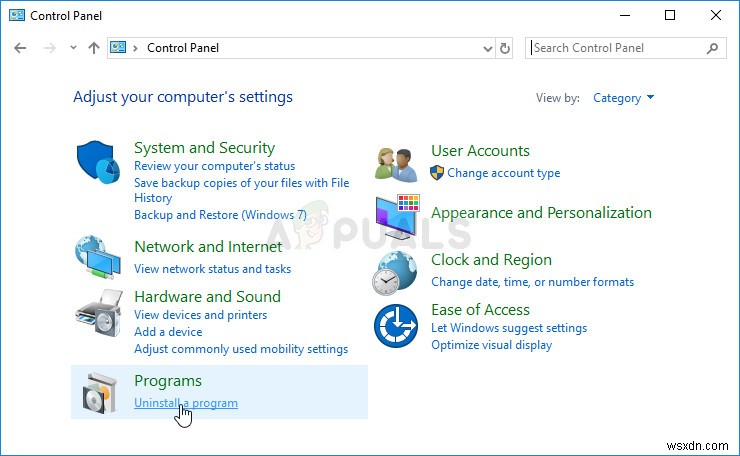
- 開いた画面の右側で、[インストールされた更新の表示]をクリックし、[メディア機能]セクションを見つけます。リストを展開し、Microsoft Windowsリストの下で、Update for Microsoft Windows(KB3004394)エントリを探します。
- それを選択し、画面上部の[アンインストール]オプションを選択します。画面に表示される指示に従い、コンピュータを再起動して、問題が解決したかどうかを確認します。
解決策6:システムの復元を使用する
上記のソリューションとは対照的に、システムの復元はすべてのオペレーティングシステムとすべてのビルドで機能します。特定の設定を変更した場合、または実行またはインストールしようとしているファイルで何かを行った場合、システムの復元は、問題が発生する前の状態にPCを戻すのに役立ちます。
- まず、コンピュータのシステムの復元ツールをオンにします。 [スタート]メニューを使用してシステムの復元を検索し、入力を開始します。そこから、[復元ポイントの作成]をクリックします。
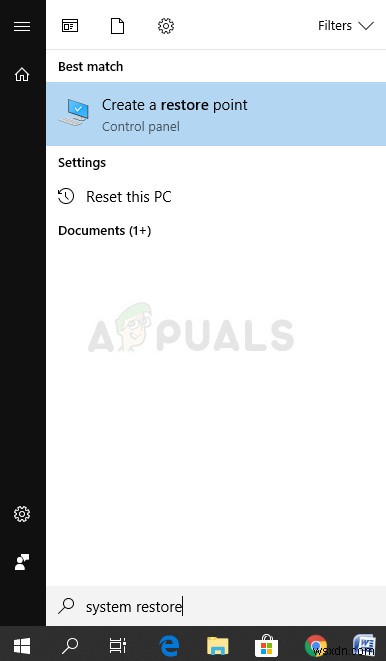
- [システムのプロパティ]ウィンドウが表示され、現在の設定が表示されます。このウィンドウ内で、保護設定を開き、システムドライブで保護が有効になっていることを確認します。
- 万が一無効になっている場合は、そのディスクを選択し、[構成]ボタンをクリックして保護を有効にします。また、システム保護のために十分な量のディスク領域を提供する必要があります。より多くの復元ポイントを保持したい場合は、少なくとも数ギガバイトであれば、任意の値に設定できます。 [適用]をクリックし、後で[OK]をクリックして設定を適用します。
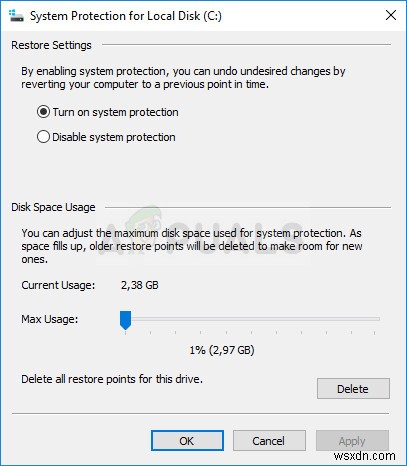
- これで、新しいプログラムがインストールされたとき、またはコンピュータに重要な変更が発生したときに、システムが自動的に復元ポイントを作成します。
正常に有効にしたら、「サーバーから紹介が返されました」というエラーが発生しなかった状態にPCを戻しましょう。最近作成した場合の安全のために、その間に作成またはインストールした重要なドキュメントやアプリを必ずバックアップしてください。
- [スタート]メニューの横にある[検索]ボタンを使用してシステムの復元を検索し、[復元ポイントの作成]をクリックします。 [システムのプロパティ]ウィンドウ内で、[システムの復元]をクリックします。
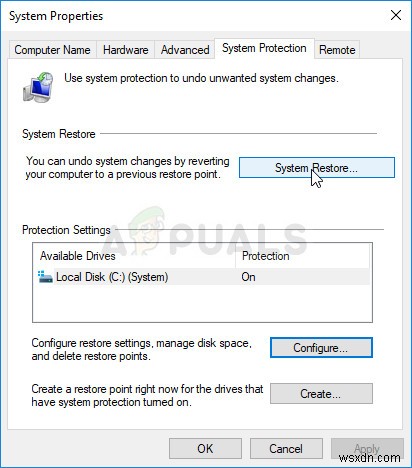
- [システムの復元]ウィンドウ内で、[別の復元ポイントを選択]というオプションを選択し、[次へ]ボタンをクリックします。
- 以前に手動で保存した特定の復元ポイントを選択します。リストで使用可能な復元ポイントを選択し、[次へ]ボタンをクリックして復元プロセスを続行することもできます。プロセスが終了すると、その期間のコンピュータの状態に戻ります。
-
Windows 10でハンドルが無効なエラーを修正
Windows は常に、コンピューターとそのユーザーのセキュリティを確保します。 PC を脅威やバグから遠ざけるために、定期的な更新が頻繁にリリースされます。したがって、プロンプトに従って更新すると、デバイスは最新の状態に維持されます。それでも、いくつかの更新プログラムが完全にインストールされず、エラーが発生することがあります。一般的なエラーの 1 つは、ハンドルが無効なためにプリンターをインストールできないことです。この記事では、ハンドルが無効なエラーとは何か、およびハンドルが無効な Windows 10 の問題を解決するためのトラブルシューティング方法について説明します。 Window
-
修正:Windows 10 のサーバー エラーから紹介が返されました。(解決済み)
最近、何人かのユーザーが、Windows オペレーティング システムでプログラムまたはアプリケーションを実行しようとすると、「サーバーから紹介が返されました」というエラーを受け取ったと報告しました。このエラーは、7、8、および 10 を含むすべてのバージョンの Windows で発生する可能性があります。 この問題の正確な原因は不明です。ただし、多くのユーザーは、最新の Windows 更新プログラムをインストールした後に問題が発生し始めると述べています。 この記事には、Windows でプログラムを開く際の「サーバーから返された参照」エラーを解決するための段階的な手順が含まれています。
